AndroidでMP4ファイルをトリミングする方法

Olga Krovyakova著 - 2023 年 10 月 6 日に修正、2021 年 9 月 25 日に作成。
AndroidでMP4ファイルをトリミングする方法をご存知ですか?ビデオのトリミングオプションを常に探していますが、完全に適した決定が見つかりませんか? SolveigMM は、Android 用の優れたビデオ トリマー アプリを提案します。携帯電話で実行されているスマートフォンまたはタブレットでこの無料ソフトウェアを利用すると、このファイルを公開する前にビデオ シーケンスから不要なものをすべて切り離し、重要で興味深い、関連性のあるものだけを他のユーザーと共有し、また、ユニークなコンテンツに対する最大の「いいね!」。
TriMP4 は、SolveigMM Video Splitterのモバイル版です。
このソフトウェアはトリミング機能を提供していないため、Android では TriMP4 を利用してビデオをトリミングすることはできないことに注意してください。
TriMP4 を使用して Android で MP4 をトリミングする方法
Android で TriMP4 でビデオをトリミングするには、次の手順に従う必要があります。
1. Google Play からアプリをガジェットにインストールします。
2. アプリを実行します。
3. アクティブなウィンドウで、フォルダー アイコンをタップします。
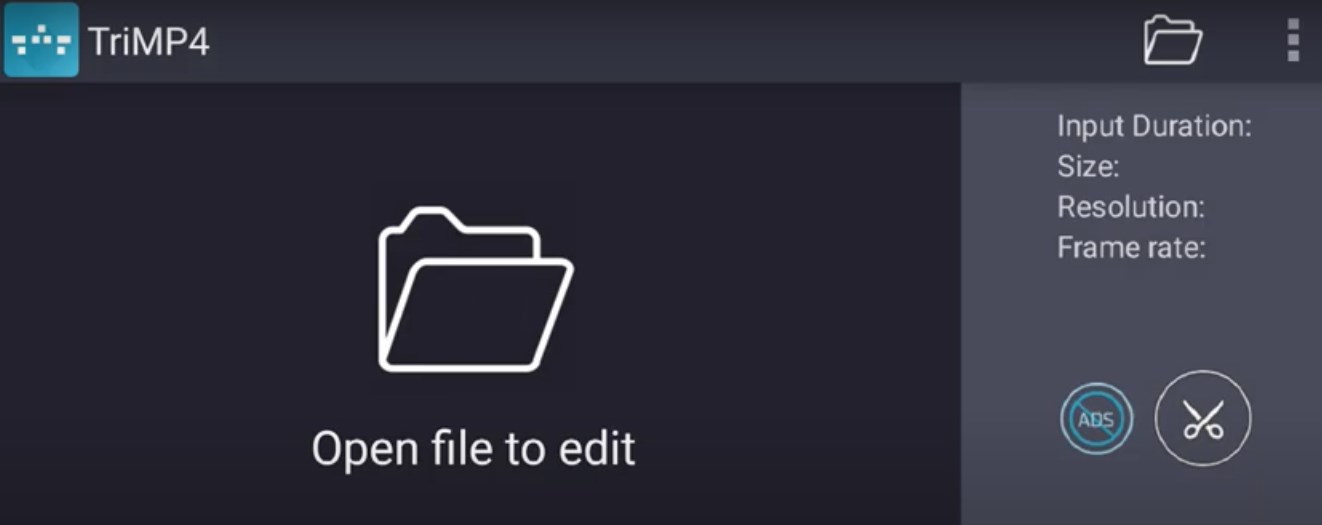
4. ギャラリーからトリミングするファイルを確認して選択します。
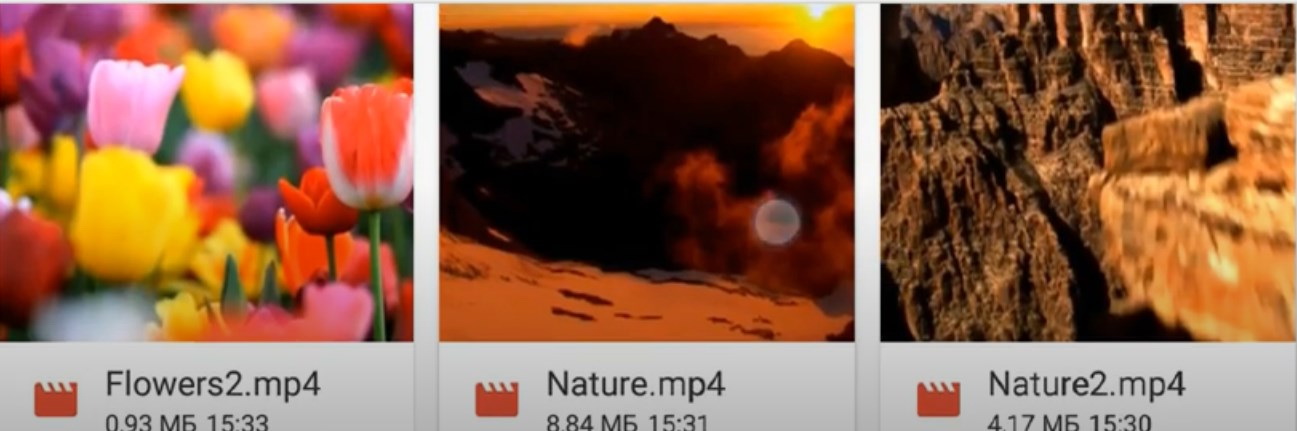
ギャラリーに入ると、画面の右上隅にある 3 つの縦のドットをタップして並べ替えオプションを選択できます。
5. 間隔の始まりと終わりのマーカーを使用すると、ビデオをすばやくトリミングすることが簡単になります。
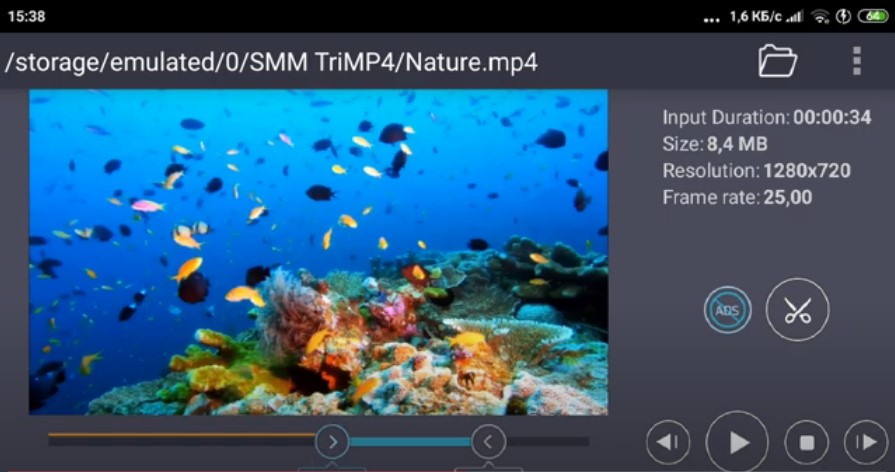
したがって、Android でビデオを正確にトリミングするには、左側のマーカー アイコンをタップし、必要な間隔の開始位置に設定し、徐々に右に移動します。次に、同じ方法で、右のマーカーを間隔の終了位置に設定しますが、そのアイコンを左に移動します。右/左矢印ボタンはマーカーの移動を担当することに注意してください。したがって、それらの設定を間違えることはありません。
希望する間隔の時間決定の精度が向上すると、ビデオの認識が大幅に容易になります。
また、Android 用ビデオ トリマーを使用すると、開発者が推奨するモードのいずれか (「ビデオのみ」または「オーディオのみ」) でファイルを保存する絶好の機会になります。設定で目的のアクションを選択できます (3 つの点のアイコンを参照)。
6. MP4 を永続的にトリミングするには、タイムラインの上にあるはさみアイコンをタップします。
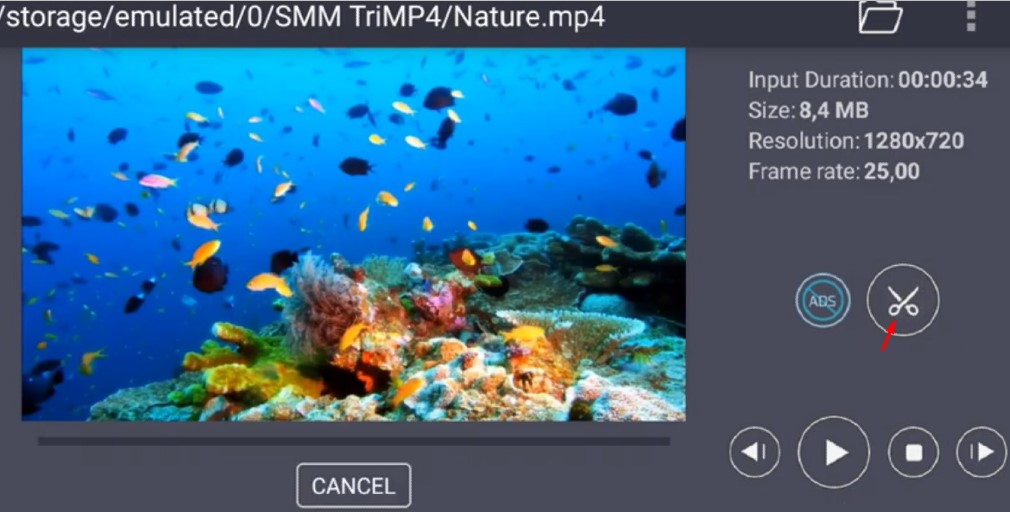
Android 用ビデオ トリマーを使用してファイルのトリミングが完了したら、次のことが可能になります。
- 結果のファイルを参照してください。
- 出力ビデオを友達や登録者に送信します。
- ソースファイルとトリミングされたファイルの一般的なビデオ情報を比較します。
- ソースファイルを削除します。
出力ファイルを再生するには、「プレビュー」ボタンをタップします。
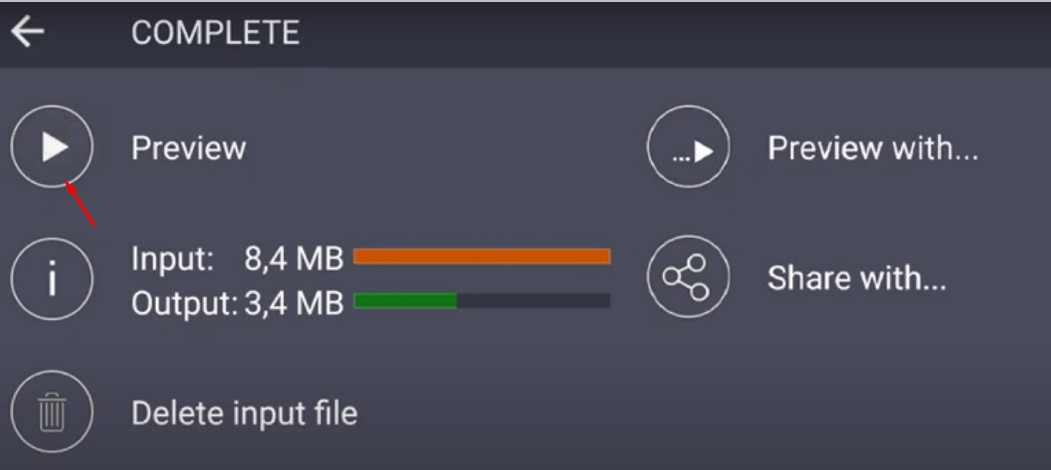
別のファイルを編集するには、上部メニューの「完了」ボタンをタップして新しいファイルを保存します。そして、既知の方法に従って、ギャラリーから編集するファイルを再度選択します。
TriMP4 を使用して Android でビデオをトリミングする方法をご覧ください。
よくある質問
ビデオのカットとトリミングの違いは何ですか?
録画したビデオを電話デバイスで直接トリミングすることはできますか?
Android でビデオの不要なセグメントを削除するにはどうすればよいですか?
Android でビデオを高品質でトリミングしたいですか? - TriMP4を選択してください! SolveigMM のガジェット用のこのアプリケーションを使用すると、ビデオを正確にトリミングできます。また、ビデオ投稿を人気のあるものにするのに役立つモンタージュ機能も多数あります。
編集プロジェクトの成功をお祈りします。
- https://www.solveigmm.com/en/howto/how-to-remove-audio-track-from-media-file-with-video-splitter/
- https://www.solveigmm.com/en/howto/how-to-flip-mp4-video-with-video-splitter/
 Olga Krovyakova は、2010 年から Solveig Multimedia のテクニカル サポート マネージャーを務めています。
Olga Krovyakova は、2010 年から Solveig Multimedia のテクニカル サポート マネージャーを務めています。
彼女は、ビデオ スプリッター、HyperCam、WMP トリマー プラグイン、AVI Trimmer+、TriMP4 などの会社製品に関する多くのテキストおよびビデオ ガイドラインの著者です。
彼女は毎日プログラムを使って作業しているため、プログラムがどのように機能するかをよく知っています。 ご質問がある場合は、 support@solveigmm.com経由で Olga までお問い合わせください。彼女は喜んでお手伝いします!
 Jap
Jap  Eng
Eng  Rus
Rus  Deu
Deu  Ital
Ital  Esp
Esp  Port
Port  Chin
Chin